So konfigurieren Sie Smartd und werden Sie über E -Mails über Festplattenprobleme informiert

- 2557
- 309
- Phoebe Jeorga
In dem Artikel über die Überprüfung einer Festplattengesundheit mit SmartCTL haben wir darüber gesprochen Smartmontools Paket, und wir haben gesehen, dass es zwei Komponenten bietet: ein Befehlszeilen -Dienstprogramm (SmartCtl) und ein Daemon, Smartd, Wir können den Vorgang planen. Wir haben uns auf die Verwendung des ersteren konzentriert und sahen, was die S sind.M.A.R.T -Tests, die wir durchführen können und wie sie sie tatsächlich ausführen können.
Diesmal werden wir über die sprechen Smartd Daemon: Wir werden sehen, wie man Tests plant und wie man sie so konfiguriert. Im Verlauf des Artikels werde ich das annehmen Smartmontools Paket, das bereits installiert werden soll. Weitere Informationen finden Sie im oben genannten Artikel für Installationsanweisungen.
In diesem Tutorial lernen Sie:
- So konfigurieren Sie den Smartd -Daemon
- Was bedeutet einige der verwendeten Anweisungen, die mit Smartd verwendet werden können
- So konfigurieren Sie MSMTP, um E -Mails an Google Mail SMTP -Server weiterzuleiten, damit Nachrichten extern geliefert werden können
- So testen Sie die Konfiguration
 So konfigurieren Sie Smartd und werden Sie über E -Mails über Festplattenprobleme informiert
So konfigurieren Sie Smartd und werden Sie über E -Mails über Festplattenprobleme informiert Softwareanforderungen und Konventionen verwendet
| Kategorie | Anforderungen, Konventionen oder Softwareversion verwendet |
|---|---|
| System | Verteilung unabhängig |
| Software | Die SmartMontools- und MSMTP -Pakete |
| Andere | Wurzelberechtigungen |
| Konventionen | # - Erfordert, dass gegebene Linux -Commands mit Root -Berechtigungen entweder direkt als Stammbenutzer oder mithilfe von verwendet werden können sudo BefehlUS |
Der Smartd -Daemon
Der Smartd Daemon versucht, wenn es aktiv ist, alle 30 Minuten standardmäßig alle 30 Minuten das ATA- und SCSI. Es kann so konfiguriert werden, dass eine E -Mail gesendet wird, falls ein Problem erkannt wird: In diesem Artikel werden wir sehen, wie ein solches Setup erstellt wird.
Die Dämon -Konfigurationsdatei lautet /etc/smartd.Conf. Wenn wir es uns ansehen, können wir sehen, dass es eine Reihe von kommentierten Anweisungen mit Ausnahme eines enthält, Devicescan. Wenn dieses Schlüsselwort verwendet wird, scannt der Smartd -Daemon für alle vorhandenen ATA- und SCSI. Für dieses Tutorial kommentieren wir die Zeile, die die Anweisung enthält (21) und konzentrieren sich auf ein einzelnes Gerät, /dev/sda. Lassen Sie uns einige der Anweisungen sehen, die wir in der Datei verwenden können. Hier ist eine kurze Zusammenfassung:
| Richtlinie | Verwenden |
|---|---|
| -D Typ | Gibt den Gerätetyp zwischen ATA, SCSI usw. an |
| -H | Überprüft den intelligenten Gesundheitszustand der Festplatte |
| -l Typ | Überwacht das Smart -Protokoll (Fehler oder Selbsttest) |
| -s Regex | Gibt einen regelmäßigen Ausdruck an, um Selbsttests zu planen |
| -M Adresse | Sendet eine E -Mail -Benachrichtigung an die angegebene Adresse |
| -M Typ | Funktioniert nur, wenn die -m -Anweisung bereitgestellt wird und ihr Verhalten verändert |
| -F | Überwacht die Versagen von "Nutzungsattributen" |
| -T | Funktioniert wie eine Abkürzung für -p und -u, so berichtet, dass Änderungen In den Attributen „Präfature“ und „Nutzung“ |
| -C id | Berichte, wenn die Anzahl von ausstehend Sektoren sind etwas anderes als 0 |
| -U id | Berichte, wenn die Anzahl der Offline unkorrigierbar Sektoren sind nicht 0 |
| -A | Funktioniert wie eine Abkürzung für -h -f -t -l Fehler -l selftest -c 197 -u 198 |
Der -D Die Richtlinie wird verwendet, um den Gerätetyp anzugeben, mit dem wir uns befassen. Einige Geräte sind die folgenden:
- Auto
- an einer
- scsi
- SAT (SCSI zur ATA -Übersetzung)
- USBCYPRESS (für ATA -Scheiben hinter einem USBCypress USB zur Pata Bridge)
- USBJMICRON (SATA -Scheiben hinter einem jmicron USB zur Pata/Sata -Brücke)
Dies ist keine vollständige Liste, aber eine Bereitstellung eines ist nicht im Rahmen dieses Tutorials. Sie können den Smartd überprüfen.Bekenne dazu. Der Standardwert der Richtlinie ist Auto: Dies bedeutet, dass der Typ des Geräts durch die vom Betriebssystem bereitgestellten Informationen abgeleitet wird.
Der -H Richtlinie wird nur für verwendet an einer Geräte. Es ist erforderlich, um die Überwachung des s zu ermöglichen.M.A.R.T. Gesundheitszustand der Festplatte. Wenn diese Option verwendet wird, wird ein Bericht empfangen, wenn eines der intelligenten Attribute des Typs Vor-Fail sind gleich oder unter ihrer Schwelle (dies könnte eine bedeuten unmittelbar bevorsteht der Geräteversagen).
Der -l Die Richtlinie wird verwendet, um anzugeben, welche Art von Smart -Protokollen überwacht werden sollen. Die häufigsten Optionen sind Fehler Und Selbsttest. Die ersten Überprüfungen, ob die Anzahl der ATA -Fehler in der Zusammenfassung s.M.A.R.T. Das Fehlerprotokoll hat seit dem letzten Scheck zugenommen. Die zweite prüft stattdessen die Anzahl der fehlgeschlagenen Tests, stattdessen.
Der -S Richtlinie nimmt a regulären Ausdruck als Argument und wird verwendet, um einen Selbsttest zu planen. Der Regex sollte eine bestimmte Syntax respektieren:
T/mm/dd/d/hh
Wo T Ist die Art des Tests, der ausgeführt werden sollte, Optionen sind:
- L für einen langen Selbsttest
- S für einen kurzen Selbsttest
- C zum Beförderungstest
- Ö Für einen Offline -Sofortiger Test
Mm wird verwendet, um die anzugeben Monat des Jahres in Form von Dezimalstellen, von 01 (Januar) zu 12 (Dezember). Der Dd Notation gibt die an Tag des Monats: Werte können von gehen 1 Zu 31. In der Regex -Syntax die D steht für die Wochentag. Wir geben es an, indem wir eine Ziffer von verwenden 1 (Montag) zu 7 (Sonntag). Endlich, HH Zeigt die an Tagesstunde (Stunden nach Mitternacht): 00 (Mitternacht bis kurz vor 1 Uhr morgens) zu 23 (23 Uhr bis kurz vor Mitternacht). Um jeden Sonntag zwischen 4 Uhr und 5 Uhr einen „langen Test“ zu vereinbaren, schreiben wir:
L /… /… /7/04
Beachten Sie, dass in der obigen Regex jeden Punkt (.) entspricht einem möglichen Wert. Im obigen Beispiel ist es im Grunde genommen wie "jeden Monat" oder "jeden Tag" zu sagen.
Der -F Die Option ist erforderlich, um nach zu überprüfen Fehler von Hohes Alter Attribute. Diese Attribute sind diejenigen, die (falls ihr Wert unter dem Schwellenwert liegt) nicht auf einen bevorstehenden Scheibenversagen hinweisen.
Der -T Richtlinie wird verwendet, um zu verfolgen Änderungen In Hohes Alter und und Vor-Fail Smart Attribute. Es ist eine Abkürzung für die -P Und -u Richtlinien, die diese Aufgaben ausführen.
Der -C Und -U Richtlinien sind erforderlich, um zu melden, wenn die aktuelle ausstehende Sektoren Und unkorrigierbar Sektoren zählen zu etwas anderem als 0. Beide Richtlinien akzeptieren eine AUSWEIS Argument, das die ID der intelligenten Attribute ist, die sie normalerweise überprüfen, normalerweise 197 Und 198:
197 Current_Pending_sector 0x0032 200 200 000 Old_age Always - 0 198 OFFLINE_UCRECTABLE 0x0030 100 253 000 Old_age Offline - 0
Endlich, das -A Richtlinie ist eine Abkürzung; Es impliziert die Verwendung von: -H, -F,-T, -l Fehler, -l Selbsttest, -C 197 Und -U 198. Es ist wichtig zu bemerken -A ist die Standardrichtlinie: Wenn kein anderer angegeben wird, wird sie angenommen.
Verwendung von MSMTP für externe E -Mail -Benachrichtigungen
Um an die Benachrichtigungs -E -Mail „extern“ zu senden und nicht in der Mail -Spule unserer Maschinenbenutzer, können wir verwenden MSMTP. MSMTP ist a SMTP -Client in der Lage, E -Mails an einen Dritten weiterzuleiten SMTP Server. Es ist sehr einfach zu konfigurieren. Lassen Sie uns sehen, wie!
Installation
Installation MSMTP ist ganz einfach. Der spezifische Befehl hängt natürlich von der Verteilung ab, auf die wir ausführen. Auf Debian und Derivaten können wir rennen:
$ sudo APT-Get Update && sudo apt-Get Installieren Sie MSMTP
Um das gleiche Ergebnis bei Archlinux zu erzielen, können wir ausführen:
$ sudo pacman -s msmtp
Auf Fedora verwenden wir die DNF Paket-Manager:
$ sudo dnf Installieren Sie MSMTP
Auf Red Hat Enterprise Linux und CentOS sollte es möglich sein, die Software aus dem EPEL -Repository von Drittanbietern zu installieren, indem Sie denselben Befehl oben verwenden.
Konfigurieren von MSMTP für die Arbeit mit Google Mail mit App-spezifischem Kennwort
MSMTP kann per Benutzer oder mit einer globalen Konfigurationsdatei konfiguriert werden. Jeder Benutzer, der eine bestimmte Konfiguration erhalten möchte ~/.MSMTPRC Datei. Angemessene Berechtigungen sollten auf das IT festgelegt werden, damit es nur von seinem Besitzer lesbar und beschreibend ist. Um eine globale Konfiguration zu verwenden, müssen wir die verwenden /etc/msmtprc Datei stattdessen: für MSMTPRC richtig zu arbeiten, sollte es haben 644 Als Berechtigungen muss es also von allen Benutzern lesbar sein. Die Konfiguration, die für die Anwendung erforderlich ist, um E -Mails an den Google Mail SMTP -Server weiterzuleiten, ist Folgendes:
Standardauth auf TLS auf TLS_TRUST_FILE/ETC/SSL/CERTS/CA-Zertifikaten.CRT logfile/var/log/msmtp.Protokollieren Sie # Google Mail -Konfigurationskonto Google Mail Host SMTP.Google Mail.com Port 587 von Ihrem [email protected] user your-username password app-spezifisches Passwortkonto Standard: Google Mail
Wie Sie vielleicht bemerkt haben, in der Passwort Feld Wir haben ein Google App-spezifisches Passwort verwendet. Appspezifische Passwörter sind Passwörter, die mit Programmen verwendet werden sollen, die von Google als „weniger sicher“ werden, da sie die nicht verwenden Auth2 Authentifizierungsprotokoll. Um ein solches Passwort zu generieren. Das erstellte Passwort wird angezeigt, aber Sie können es nicht wiederherstellen, wenn Sie es verlieren. Halten Sie es daher sicher, dass Sie es sicher halten.
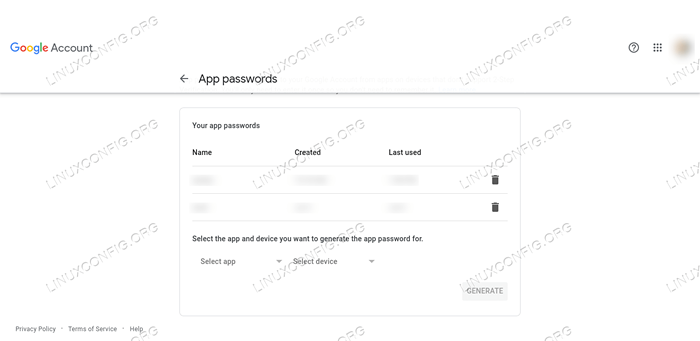 Google App Spezifische Kennwortseite Sobald das Kennwort generiert wurde, können wir es in die Datei einfügen. Seien Sie jedoch gewarnt, dass das Passwort im Klartext gespeichert wird und die Datei selbst weltweit lesbar ist, sodass dies Sicherheitsprobleme verursachen kann. Zumindest wäre es besser, ein dediziertes Google -Konto zu verwenden, das nur für diesen Zweck verwendet wird.
Google App Spezifische Kennwortseite Sobald das Kennwort generiert wurde, können wir es in die Datei einfügen. Seien Sie jedoch gewarnt, dass das Passwort im Klartext gespeichert wird und die Datei selbst weltweit lesbar ist, sodass dies Sicherheitsprobleme verursachen kann. Zumindest wäre es besser, ein dediziertes Google -Konto zu verwenden, das nur für diesen Zweck verwendet wird. Standardmäßig werden E -Mails mithilfe des Systems gesendet Post Befehl. Damit es mit MSMTP arbeiten kann, die MSMTP-MTA Paket sollte auch installiert werden: Dieses Paket erstellt a Sendmail symlink, auf das hingewiesen wird MSMTP Und es ist bei Debian und Archlinux erhältlich (ich konnte es bei Fedora nicht finden). Alternative können wir die folgende Zeile in die eingeben /etc/Mail.RC Konfigurationsdatei:
Setzen Sie sendmail = "/usr/bin/msmtp -t"
Testen des Setups
Mit allen vorhandenen Dingen können wir überprüfen, ob unser Setup wie erwartet funktioniert. Im /etc/smartd.Conf Datei Wir kommentieren alle Zeilen und fügen die folgenden Angaben hinzu:
/dev/sda -a -m Ziel.E [email protected] -m -Test
Wir konzentrieren uns auf die /dev/sda Gerät, und wir haben bereits gesehen, was die -A, -M Und -M Optionen sind für. Wenn Sie als Argument an letztere „Test“ übergeben, wird bei jedem Neustart des Daemons eine Test -E -Mail an die angegebene Adresse gesendet. Also lass es uns tun, indem wir rennen:
$ sudo systemctl starten smartd neu starten
An diesem Punkt sollten wir, wenn alles richtig konfiguriert ist, eine E -Mail erhalten sollen!
Schlussfolgerungen
In diesem Artikel haben wir uns angesehen Smartd der von dem bereitgestellte Daemon Smartmontools Optionen, die verwendet werden können, um s zu planen.M.A.R.T. Tests und Datenerfassung. Wir haben gesehen, wie man es konfiguriert und was einige der Anweisungen bedeuten, die in der Konfigurationsdatei verwendet werden können. Schließlich haben wir gesehen.
Verwandte Linux -Tutorials:
- So überprüfen Sie eine Festplattengesundheit aus der Befehlszeile…
- Linux Basic Health Check -Befehle
- Eine Einführung in Linux -Automatisierung, Tools und Techniken
- Linux -Leistungsoptimierung: Tools und Techniken
- Mastering -Bash -Skriptschleifen beherrschen
- Dinge zu installieren auf Ubuntu 20.04
- So partitionieren Sie USB -Laufwerk in Linux
- Dinge zu tun nach der Installation Ubuntu 20.04 fokale Fossa Linux
- Mint 20: Besser als Ubuntu und Microsoft Windows?
- Wie man die Festplattenleistung unter Linux bewertet

